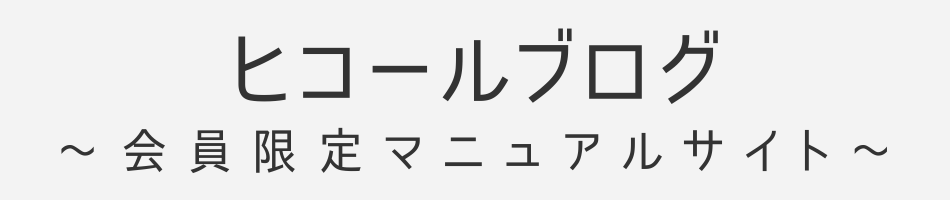最初にお伝えしておくとPRIMAは絶対必要ではありません。
しかしリサーチを圧倒的に効率化するのであれば導入しておいても損はないツールと言えます。
「PRIMAってどんなツール?」という人はこちらのブログ記事が参考になると思います。
» 【30日無料】PRIMAとは【10カ国のAmazonのデータを高速で収集できるリサーチツール】
この記事のテーマ
PRIMAの登録方法と使い方をわかりやすく解説
この記事の内容
- 【30日無料】PRIMAの登録方法とMWSの取得方法を解説します
- PRIMAの使い方とオススメの設定方法を紹介
- PRIMAで使えるASINの収方法3選
このような内容になっています。
- PRIMAはデータを抽出したい国のAmazonの大口アカウントが必要になる
- 各国の大口アカウントはグローバルセリングを使うことで実質無料で利用できる
- MWSのIDの取得は超簡単
- 抽出するデータを厳選すれば抽出速度がかなり速い
- ASINを集める方法はAmazon出品大学、Keepa、ASINFetcherがオススメ
【30日無料】PRIMAの登録方法とMWSの取得方法を解説します【簡単です】

まずはPRAMAを使うための準備をしましょう。
準備方法は以下です。
- PRAMAで使いたい国のAmazonの大口アカウントを準備する
- PRIMAの会員登録をする
- PRIMAをインストールする
- PRIMAでMWSの設定をする
以上です。
それぞれ深掘り解説します。
PRAMAで使いたい国のAmazonの大口アカウントを準備する
PRIMAを登録する前に、まずは使いたい国のAmazonの大口アカウントを準備しましょう。
先に大口アカウントを準備する理由は、PRIMAの30日無料がもったいないからです。
グローバルセリングを使うと月額料金を節約できる
Amazonではグローバルセリングというサービスを使うことで、複数の国のAmazonに出品しても39.99ドルの月額料金で契約することができます。
複数の月額料金を払うのはもったいないので、グローバルセリングを使うことをオススメします。
グローバルセリングやAmazonのアカウントの作成方法は、Amazonの公式ページを参照にしながら進めてみましょう。
わからない場合は、amazonのサポートデスクに問い合わせると対応してくれます。
PRIMAの会員登録をする
各国のAmazonの大口アカウントを作成できたらいよいよPRIMA会員登録を進めます。
PRIMAのアカウントはこちらから作成できます。
下にスクロールして「特典付きPRIMA 30日無料トライアル申し込み」をクリックする
ページを開いたら画面を下にスクロールして「特典付きPRIMA 30日無料トライアル申し込み」をクリックします。
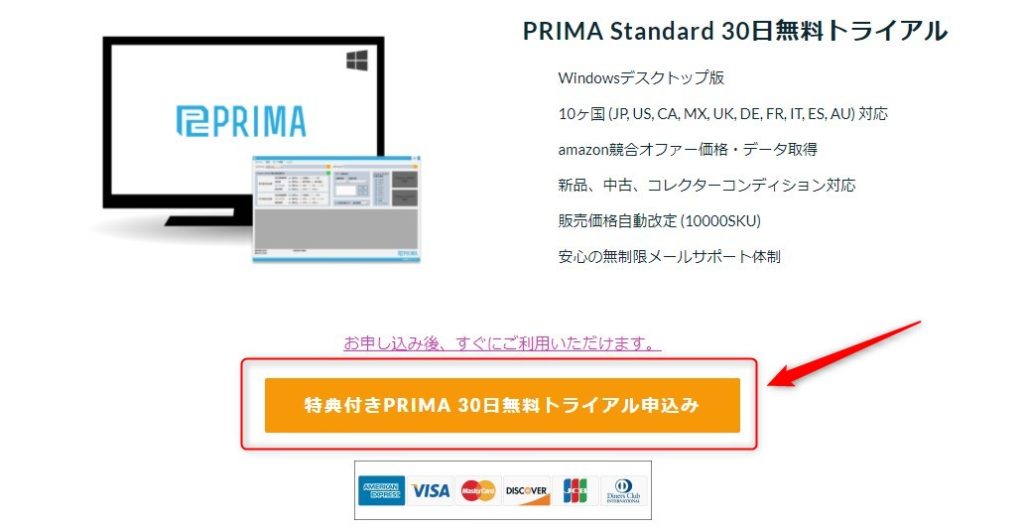
決済画面が表示される
メールアドレスや名前パスワードを登録して、ツール代を支払うカード番号を入力しましょう。
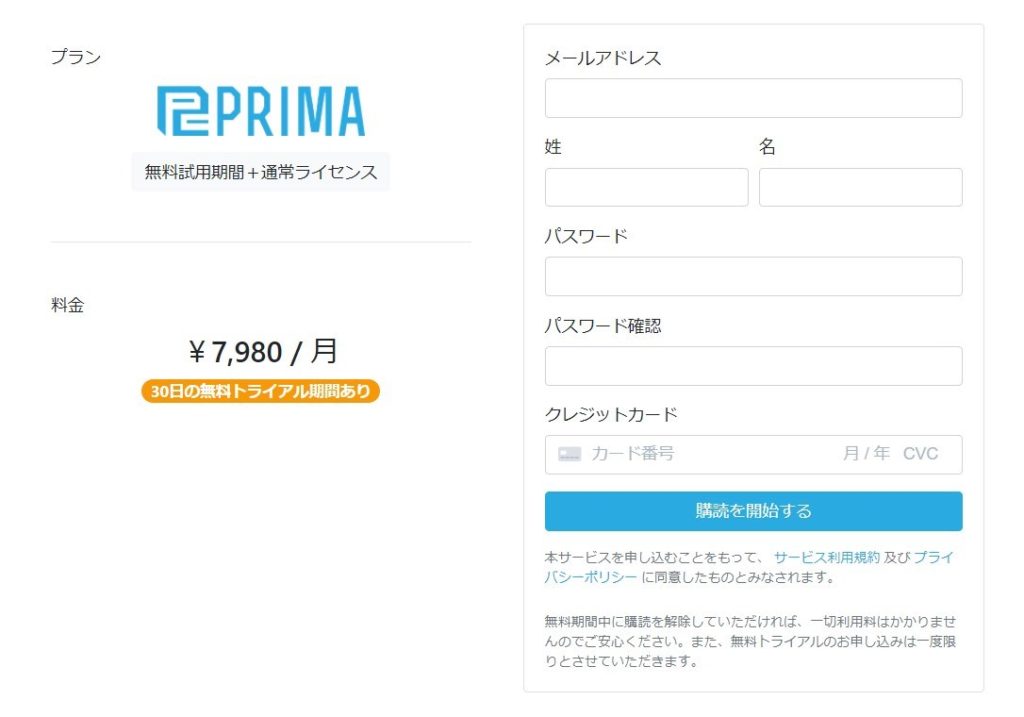
すべての入力が完了すれば「購読を開始する」をクリックします。
認証メールが届く
登録したメールアドレスに認証メールが届きます。
メール内の「アカウント確認」というボタンをクリックして認証しましょう。
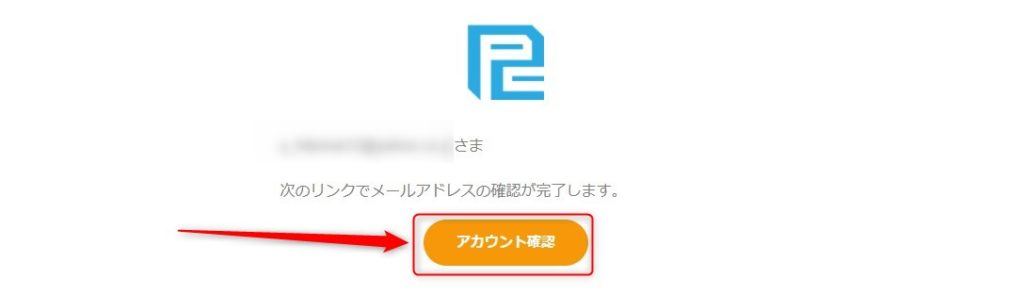
メールでライセンス番号が届く
メールの認証が完了すると、数分から30分程度後にライセンス番号が書かれたメールが届きます。
少し時間がかかるので気長に待ちましょう。
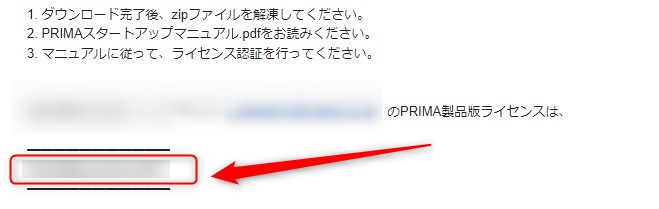
ライセンス番号を書いたメールはこんな感じです。
PRIMAをインストールする
ライセンス番号が届いたらPRIMAをインストールしましょう。
インストールはPRIMAのホームページから行うことができます。
» PRIMAのインストールページはこちら(PRIMA公式サイト)
ダウンロード方法やファイルの解凍方法なども説明されているます。
説明文を参考にインストールしましょう。
PCのBITを確認する
PRIMAは64BIT版と32BIT版の2パターンが用意されています。
あなたのPCのBITを確認してからダウンロードしましょう。
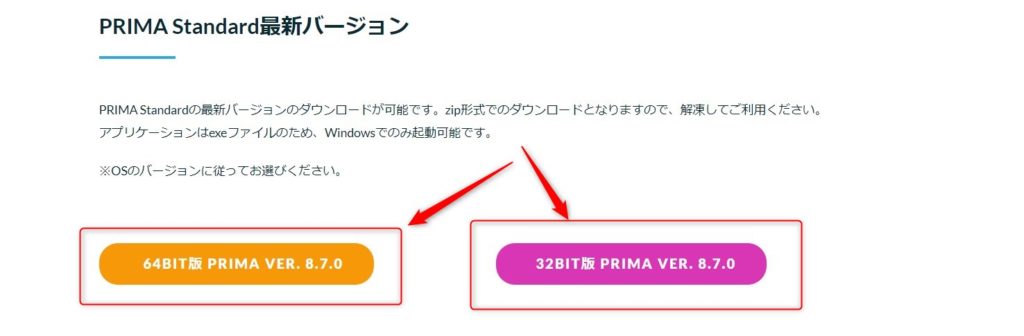
確認方法は、
- 設定
- システム
- 詳細情報
- システムの種類
この部分に書かれています。
OSによって少し違いがあるので、わからない人はググってみてください。
ツールを起動すると規約の同意画面が表示される
「同意します」をクリックしましょう。
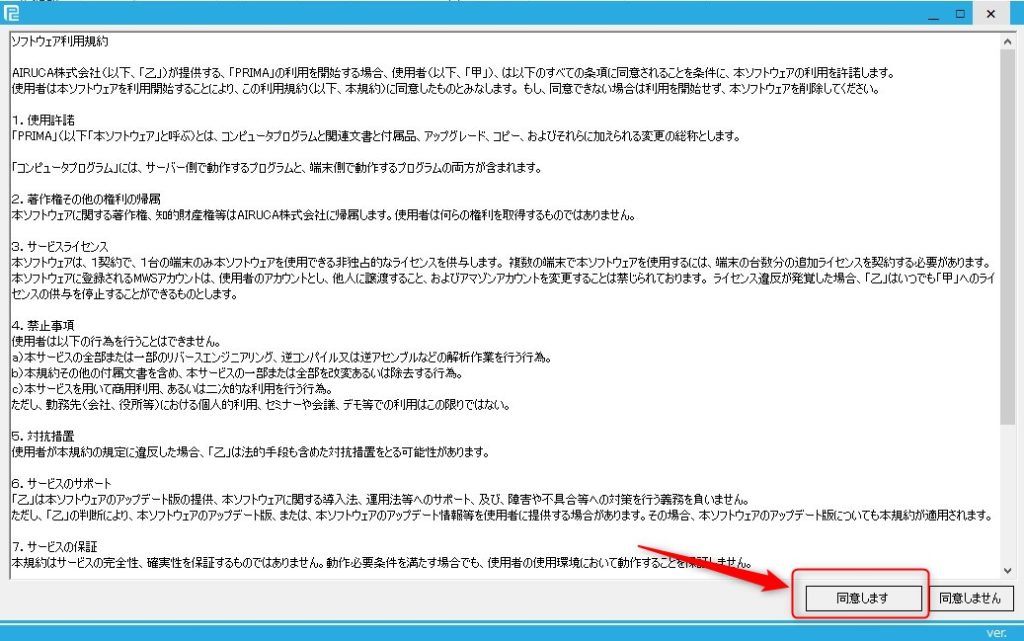
同意するとツールが起動します。
PRIMAのライセンスを登録する
ツールが起動したらライセンスを登録しましょう。
登録は、
- 設定
- PRIMAライセンス登録
- ライセンスキーの部分にメールに記載されていたライセンスを貼り付け
- 登録
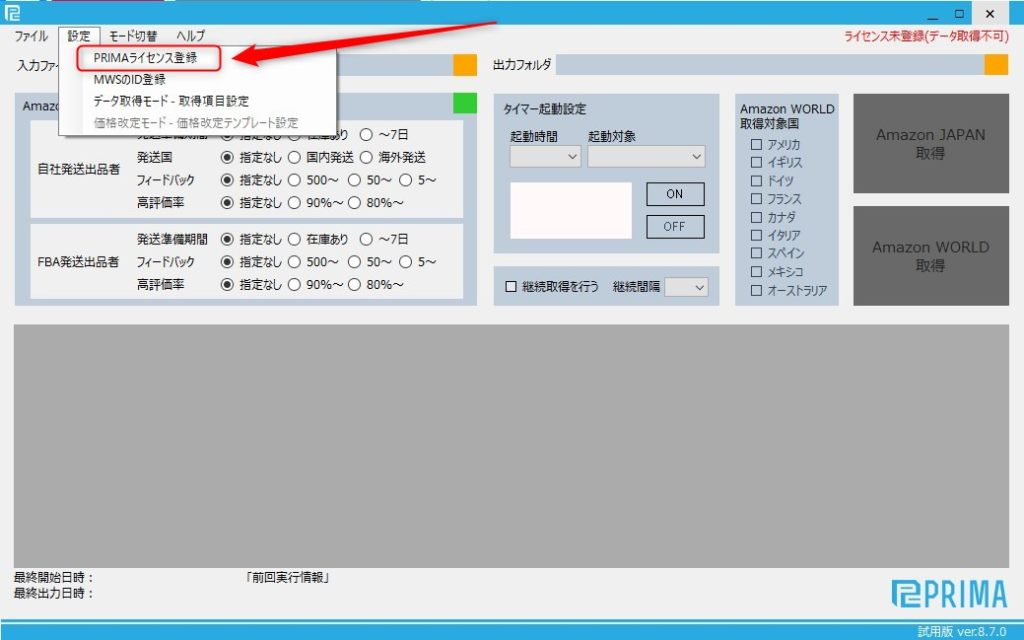
PRIMAでMWSの設定をする
無事ツールのダウンロードと起動ができたらMWSの取得と登録を行います。
まずは日本のMWSの取得をしてみましょう。
日本のMWSの取得をする
取得はこちらのリンクから行うことができます。
開くとこのような画面が表示されます。
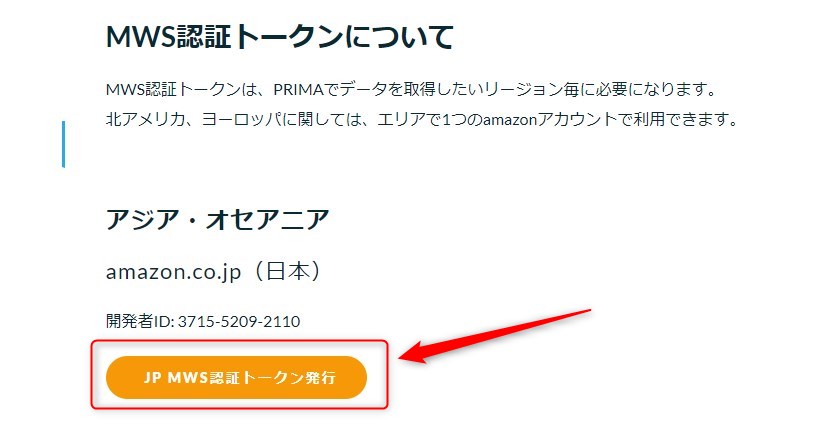
クリックして開きましょう。
セラーセントラルにログインをしているとそのまま以下のようなページが開きます。
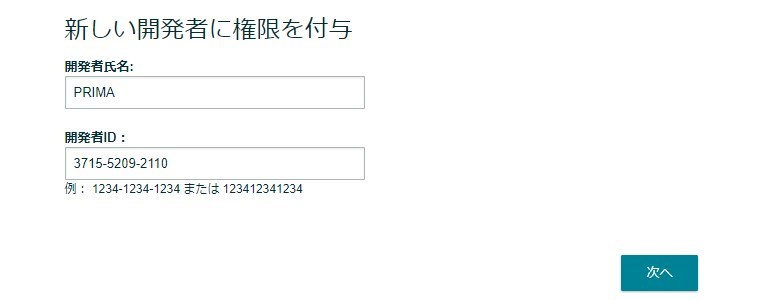
「次へ」をクリックしましょう。
するとこのようなページが開きます。
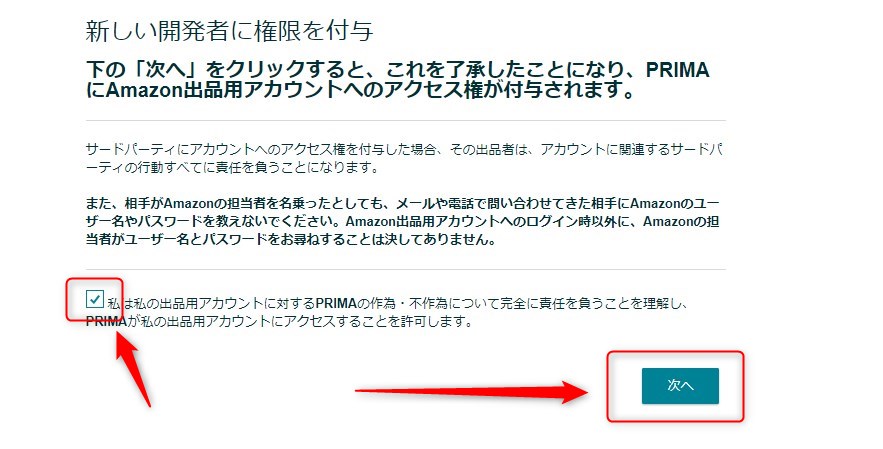
1番下のチェックボックスにチェックを入れて月出をクリックします。
そうすると手続きが完了しMWS認証トークンが表示されます。
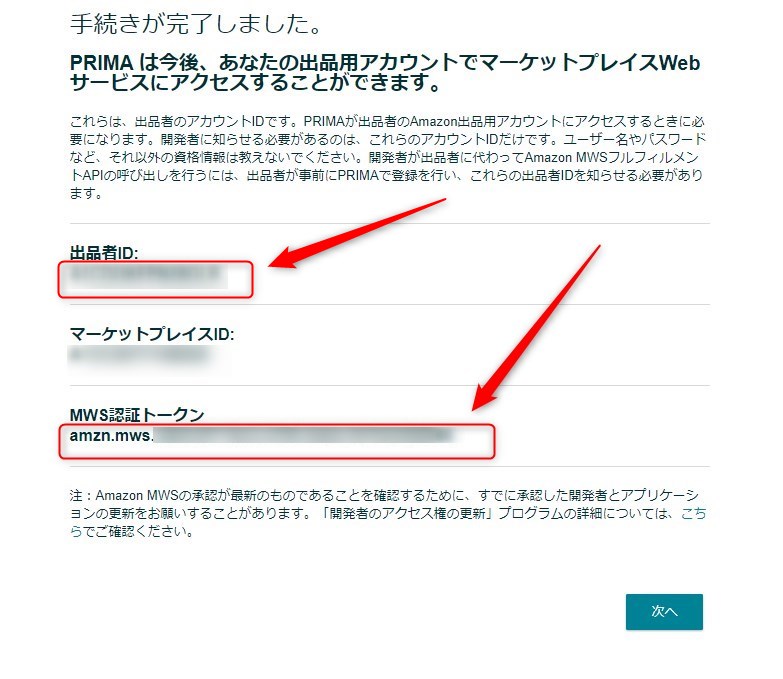
PRIMAのMWS設定に貼り付ける
手順は、
- 設定
- MWSのID登録
- 該当の国の列に出品者IDの(Seller ID)と認証トークンをコピペ
- チェックで間違いがないか確認
- 最後は絶対に「登録/更新」をクリック
取得したMWS認証トークンをPRIMAの「MWSのID登録」に貼り付けます。
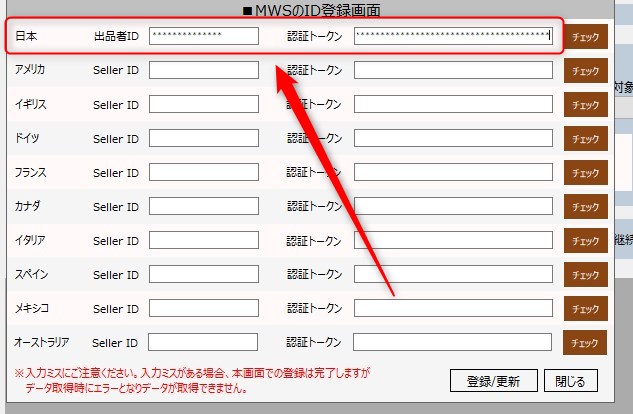
貼り付けたら右側の「チェック」をクリックして間違いがないか確認しましょう。
問題がなければ「[正常]有効なMWSIDです。」と表示されます。
![「[正常]有効なMWSIDです。」と表示](https://hikomhikom.com/wp-content/uploads/2022/03/2022-03-15_13h59_09-1024x634.jpg)
これで登録は完了です。
最後に必ず「登録/更新」をクリックしましょう。
クリックせずに「閉じる」を押すとデータが消えてしまいます。
その他の国も同様の手順で登録をする
他の国のMWSも日本と同じ方法です。
使いたい国のMWSを取得して登録をしていきましょう。
PRIMAの使い方とオススメの設定方法を紹介します【必要な項目だけ設定すると抽出が速くなる】

次にPRIMAの設定を進めてみましょう。
設定方法はかなりシンプルです。
- モードを設定する
- 日本のAmazonから取得したい項目を選択する
- 海外のAmazonから取得したい項目を選択する
- ASINやEANのデータをインポートする
- 抽出されたデータを書き出す場所を設定する
- タイマーの設定もできる
- 日本のAmazonの最安値取得条件の設定ができる
- データを抽出する
それぞれ深掘り解説します。
モードを設定する
まずはモード設定です。
モードは、
- 新品コンディション
- 中古コンディション
- コレクターコンディション
- 価格改定モード
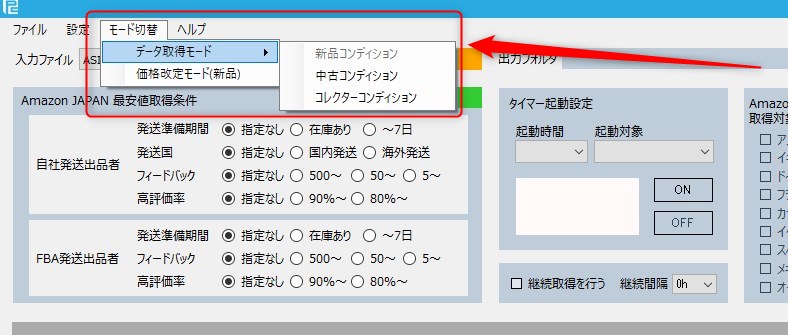
使いたいモードを選択しましょう。
日本のAmazonから取得したい項目を選択する
選択できる項目がたくさんありますが、基本的には以下の5つで十分だと思います。
- 商品名
- カート価格
- 商品重量(kg)
- Amazonカテゴリ手数料率(%)
- Amazon FBA手数料
この5つがあれば利益計算や商品管理は十分だと思います。
それぞれ理由を解説します。
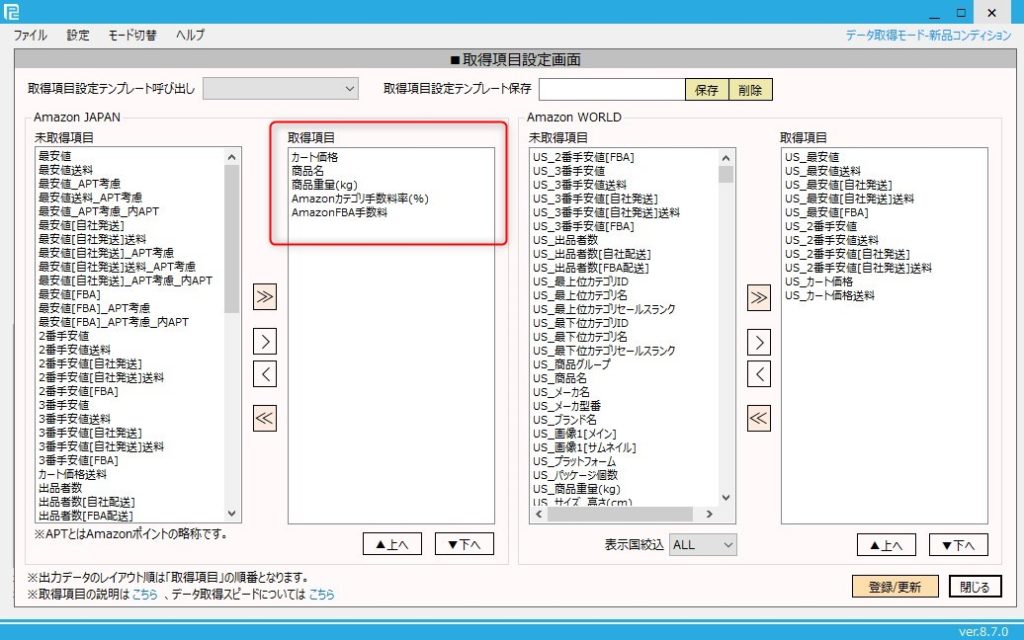
商品名
商品管理に使います。
それ以上でもそれ以下でもありません。
カート価格
基本的に販売する価格に1番近いのがカート価格だと思います。
状況によっては、最安値や最安値_APT考慮などでも良いかもしれません。
あなたの戦略にあったライバルの価格を抜き出しましょう。
商品重量(kg)
欧米輸入の場合は、商品重量が転送料金に大きく関係します。
商品重量を商品の仕入れに必ず反映させるようにしましょう。
Amazonカテゴリ手数料率(%)
必ず計算する必要があります。
予想利益を計算するときに手数料も確実に計算しておきましょう。
Amazon FBA手数料
こちらもカテゴリ手数料と同様に売り上げから引かれるものになります。
必ず利益計算をするときは計算式の中に含めておきましょう。
海外のAmazonから取得したい項目を選択する
こちらは、アメリカを例にして解説したいと思います。
- US_最安値
- US_最安値送料
- US最安値[自社発送]
- US最安値[自社発送]送料
- US最安値[FBA]
- US2番手安値
- US2番手安値送料
- US2番手安値[自社発送]
- US2番手安値[自社発送]送料
- USカート価格
- USカート価格送料
こんな感じです。
ぶっちゃけ最低限で言うと、「US_最安値」と「USカート価格」の2つだけでもいいです。
ただそれだと取りこぼしが出てしまうので、念のため上記の項目を抽出するようにしています。
カート価格=最安値ではない
Amazonでリサーチしてるとわかると思いますが、カート価格が1番安いわけではありません。
FBAがカートを取得していているけど、自己発送出品者がさらに安く販売してることもあります。
それらを取りこぼさないためにカート価格と最安値を両方とも取得するようにしています。
最安値と2番手の価格差にも注意する
まれに、最安値だけ異様に安い時があります。
これは偽物やコンディションに不備がある時などによく起こる現象です。
こういった商品を仕入れてしまうとクレームや損失の原因になります。
最安値と2番とをよく見比べて安過ぎる場合は注意をするようにしましょう。
自己発送出品者から仕入れる場合は送料も重要
自己発送出品者の送料を見逃すと、利益に大きな影響を及ぼします。
商品代金だけを抽出してリサーチをしても結局送料を含めるとほとんど利益が残らないということもよくあります。
これはリサーチ時間の無駄につながるので避けたいはず。
なのであらかじめ最安値と最安値の送料を抽出するようにしましょう。
これらを合計したものを仕入れ値として計算します。
そうすると利益計算に大きなズレは生じないはずです。
取得項目設定テンプレートを登録することができる
テンプレートを複数登録することもできます。
コンディションや条件を変更したいときに便利です。
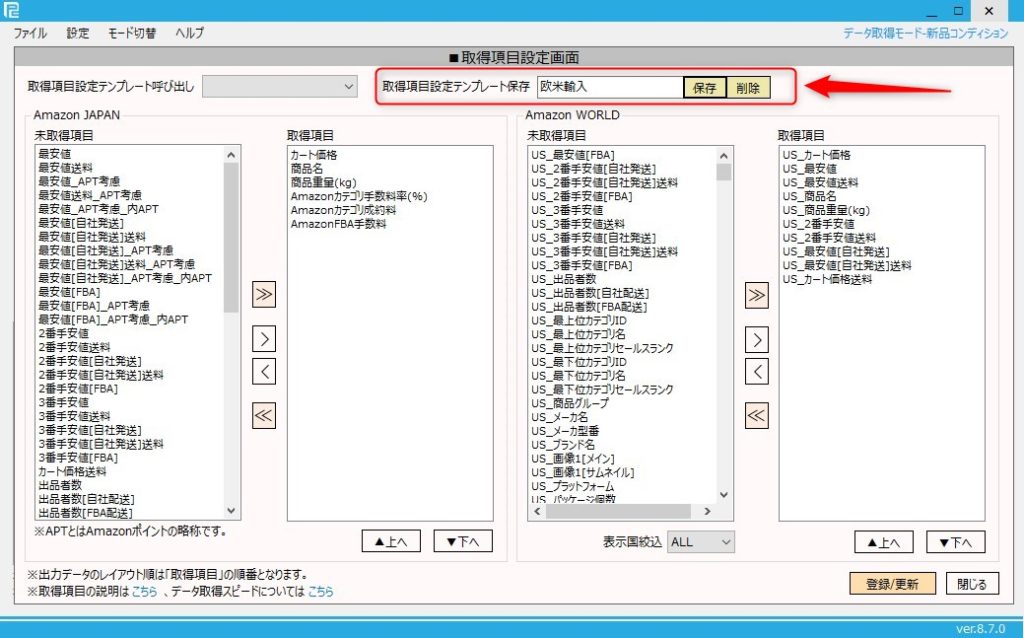
ASINやEANのデータをインポートする
まずはインポートするデータの種類を選択します。
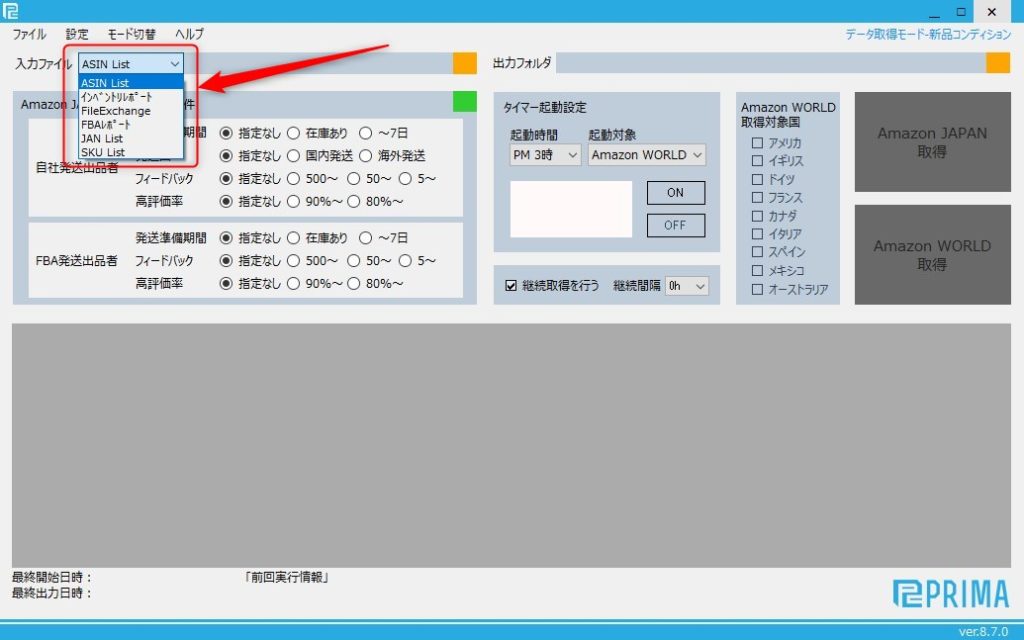
基本的にはASINかJAN(EAN)で問題ないと思います。
オレンジのボタンをクリックして該当のリストを選択する
メモ帳やCSVファイルを選択しましょう。
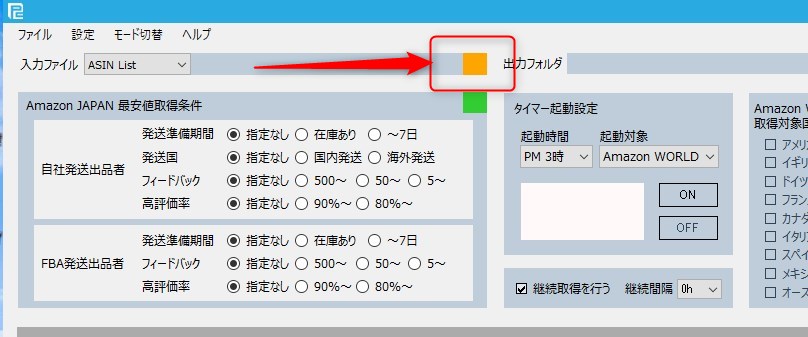
ちなみにファイルの1行目はリストからスキップされます。
1行目には「ASIN」などの文言を入れておきましょう。
抽出されたデータを書き出す場所を設定する
出力される場所も指定します。
デスクトップなどに設定しておくと見失わないと思います。
入力ファイルと出力ファイルを選択するとフォルダ名が表示されます。
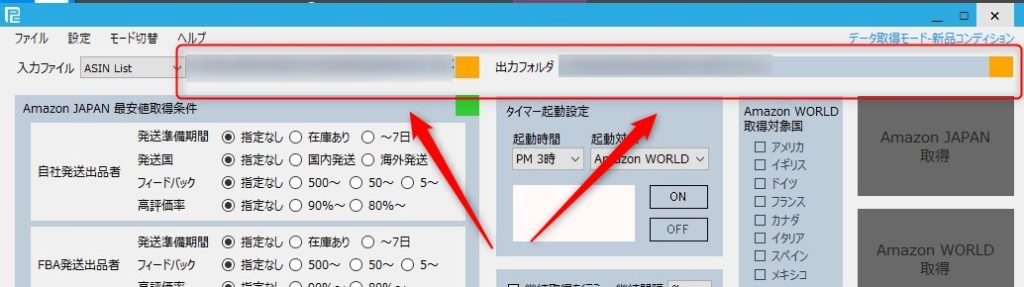
タイマーの設定もできる
PRIMAではタイマーの設定もできます。
外出中や就寝中にツールを稼働させたい場合は利用してもいいと思います。
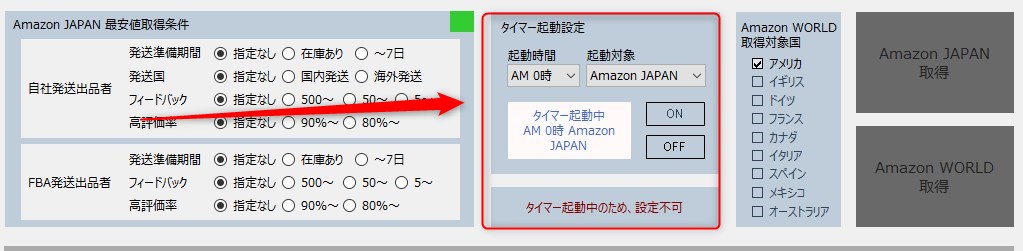
日本のAmazonの最安値取得条件の設定ができる
自社発送とFBAで対象とするセラーを細かく設定できます。
評価数や高評価率で対象外にできるので質の低いセラーを排除することができます。
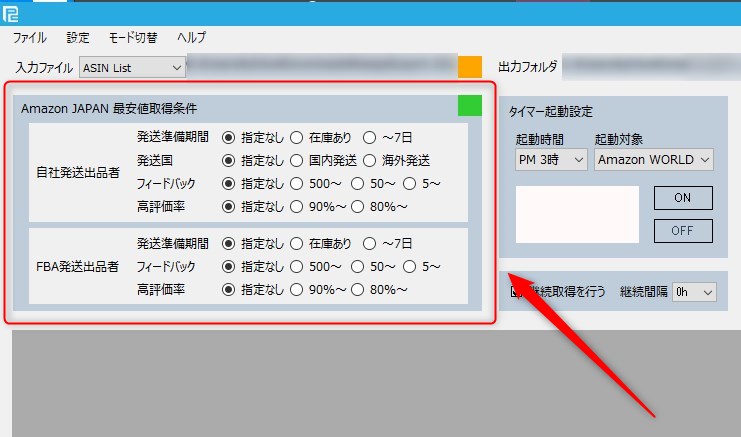
データを抽出する
全ての設定ができたら抽出しましょう。
データを日本と海外で別々に抽出します。
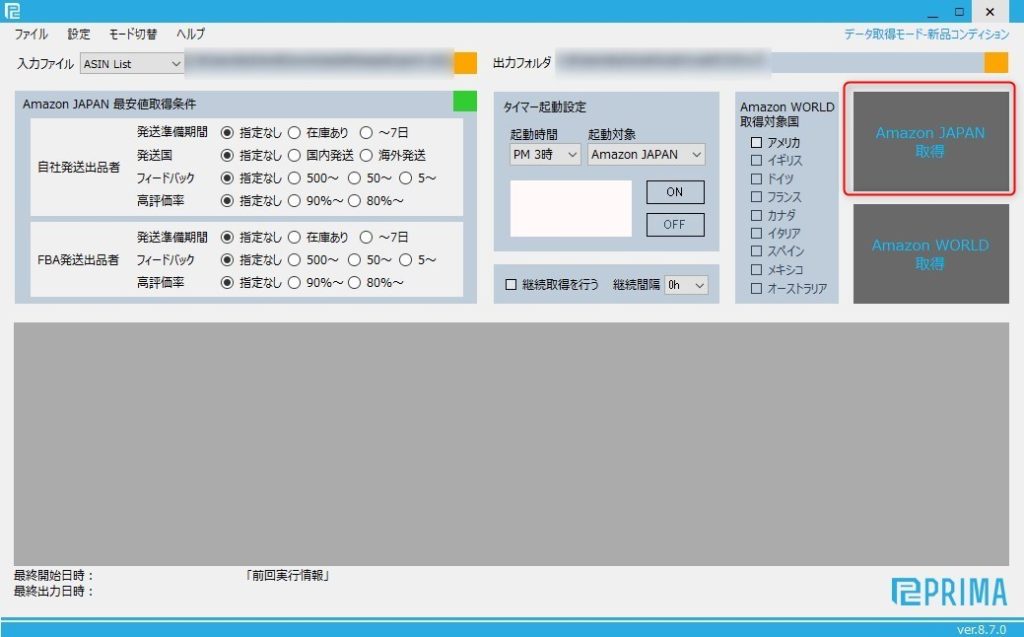
抽出が始まるとこんな感じの画面が表示されます。
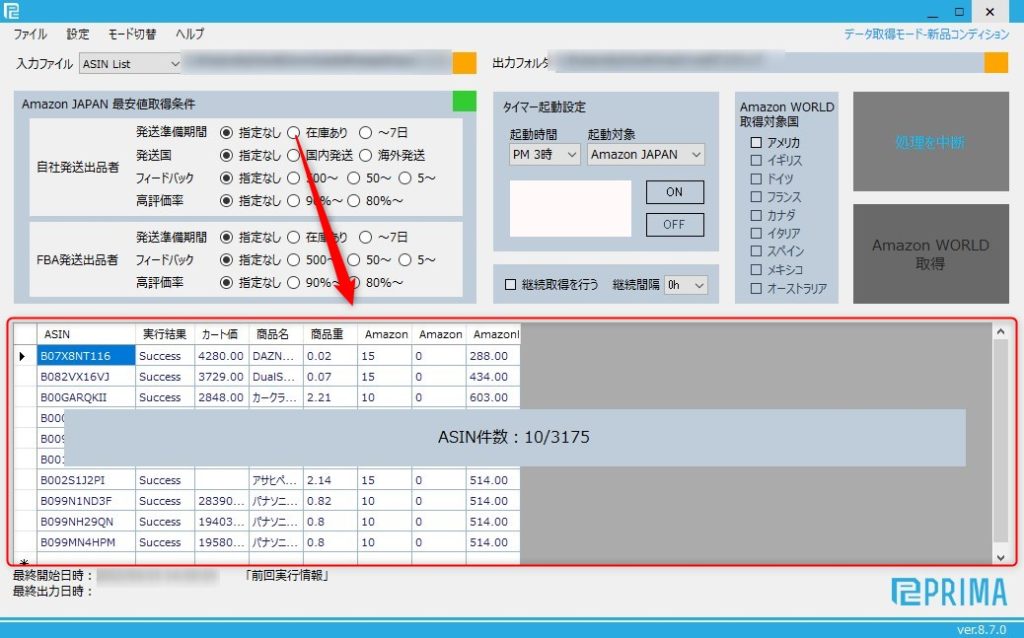
抽出中の画面はこんな感じ。
かなり速く抽出されます。
抽出が完了すると自動的にCSVファイルに出力される
指定した場所に出力されます。
ちなみにファイル内はこんな感じ。
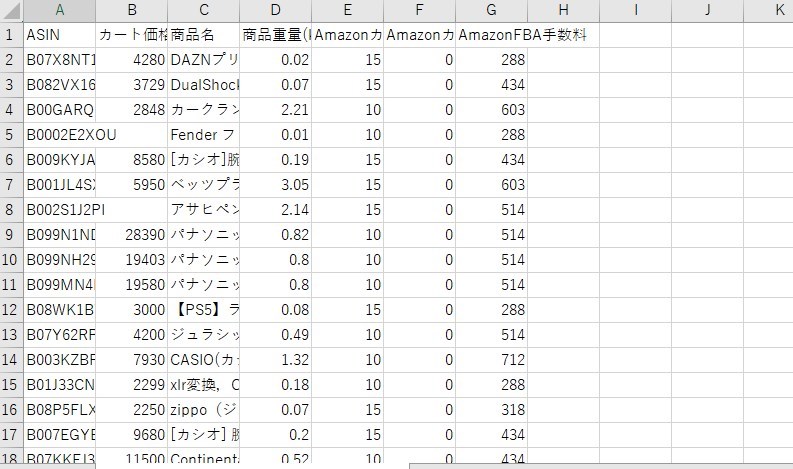
選択した項目のデータがズラッとと並びます。
必要なデータをコピペなどして利用しましょう。
PRIMAで使えるASINの収集方法3選【ツールで簡単に抽出できます】

最後にPRIMAの抽出に使えるASINの収集方法を紹介します。
- Amazon出品大学
- Keepa
- ASINFetcher Amazon ASIN Grabber Tool
この3つが簡単です。
それぞれ解説します。
Amazon出品大学
Amazon出品大学は、セラーなら誰でも使えるAmazon公式の学習ページです。
出品に関する様々な情報がわかりやすくまとめられているので、必ず目を通しましょう。
Amazonがカテゴリーごとに商品情報を提供してくれている
売れ筋の商品情報なども提供されています。
これらの商品情報のASINを使うことで利益商品を見つけることができます。
» Amazon出品大学の商品情報を見てみる(セラーセントラルにログイン必須)
意外と穴場だったりします。
Keepa
Keepaを使ったASINの抽出方法についてはこちらのページで詳しく解説しています。
簡単かつ超高速で大量のASINを抽出することができます。
» 【保存版】KeepaでASINを一瞬で集める方法【10,000ASINを約5分でリスト化】
ASINFetcher Amazon ASIN Grabber Tool
無料の拡張機能です。
検索結果のASINを全て抽出したり、セラーフロントからセラーが扱っている全てのASINを抜き出すことができます。
ツールについてはこちらで詳しく解説しています。
» 【無料】ASINFetcherでASINとセラーIDを抽出する方法【相性抜群のリサーチツールも紹介】
ということで今回は以上です。
PRIMAを使えばリサーチは圧倒的に効率化することができます。
ただ単に使うだけではなくて少し他の人とずらして使うことでより効果的に利益商品を作ることができると思います。
色々と試行錯誤をしてあなたに合った使い方を見つけてみてください。
PRIMAの登録はこちらからどうぞ。